- Easeusについて
- 会社情報
- ダウンロードセンター
- お問い合わせ
EaseUS RecExperts
画面上の内容なら、なんでも録画可能な使いやすいスクリーンレコーダー
- キャプチャーの範囲を自分で自由に選択可能
- ディスクプレイ、ウェブカム及び音声を同時に、または別々で記録可能
- オンライン会議、ストリーミング動画/音楽など、1クリックで録画可能

概要:
市場には様々なPC用編集ソフトがあります。しかし、PC用の完璧な編集アプリを見つけるのは難しいようです。そんなあなたのために、ここでは6つのプロフェッショナルなPC用編集ソフトをご紹介します!
PCでビデオ、ゲーム、ライブストリーミングの象徴的な瞬間を録画するのは、通常の作業です。ほとんどの人は、クリップを思い出として保存したり、ソーシャルメディアで共有するために録画します。プロのコンテンツクリエイターでさえ、オーディオ/ビデオクリップを最大限に活用したいものです。
しかし、適切なツールだけが最高の経験と使いやすさを提供するため、効率的なPCクリッピングソフトウェアが必要になります。そこで、この記事ではPC用クリップアプリのトップ6を紹介します。初心者でもプロでも、さっそく使ってみよう!
EaseUS RecExpertsは、PCおよびMacユーザー向けの安定した多機能クリッピングソフトウェアです。シンプルかつ高度な機能を提供するこのWindowsスクリーンレコーダーは、複数のクリッピング&録画タスクを楽にこなすのに役立ちます。
PCの最後の30秒を編集したい場合でも、もっと長い時間をクリップしたい場合でも、このソフトを使えば、簡単なクリック操作でクリップすることができます。このソフトを使えば、システムオーディオ、マイクサウンド、ウェブカメラの有無にかかわらず、スクリーンを素早く録画できます。保護されたビデオ、テレビ番組、映画などをオンラインで録画できます。同時に再生している複数の画面をクリップすることで、ユニークなビデオクリップを簡単に作成できます。また、オーディオミキサーオプションでオーディオクリップを録音できます。ハードウェアアクセラレーション機能により、より優れたパフォーマンスを発揮します。
その結果、高品質のクリップをスムーズに作成できます。さらに、図形、矢印、テキストを追加して、リアルタイムで注釈を付けることができます。また、時間を節約するために、単一または複数の録画をスケジュールすることが可能です。最後に、PCで録画する方法を知らなくても、このツールを使用することができます。今すぐこの優れたPCクリッピングソフトをお試しください。
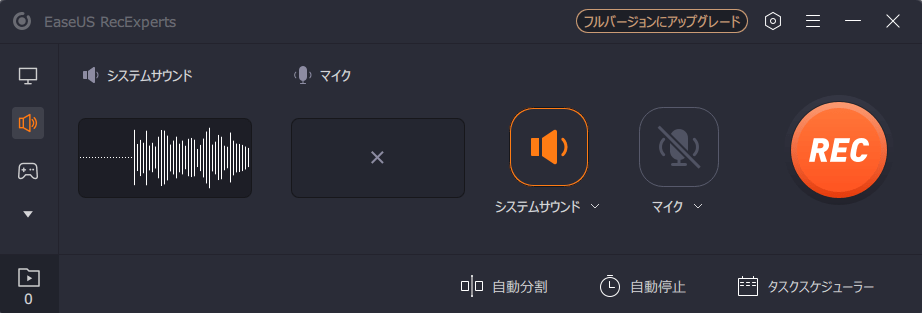
特徴
Adobe Captivateは、さまざまな目的、特にeラーニングのための画面録画を支援するPCユーザーに最適なもう一つのクリッピングソフトウェアです。質問などのインタラクションを挿入することで、PC上でクリップすることができます。また、魅力的なスクリーンキャストビデオを作成するために、ウェブカメラと一緒に画面をキャプチャするのに役立ちます。
しかし、そのシミュレーションモジュールは、画面上のアクションを記録することができるので、使いやすさに拍車をかけます。これには、キーボードの操作、システムオーディオ、マウスの動きなどが含まれます。したがって、これらの機能はすべて、最高のチュートリアルクリップやビデオを作成するのに役立ちます。
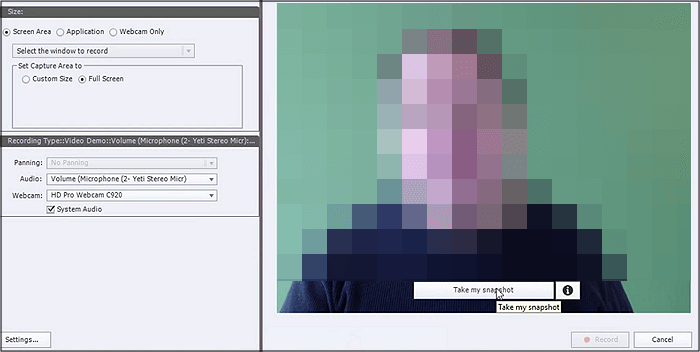
長所
短所
NVIDIA ShadowPlayは、画面録画の他にライブストリーミングやブロードキャスティングもできるので、優れた選択肢です。このゲーム用クリッピングソフトウェアの良い点は、バックグラウンドで動作している間、主にPCのパフォーマンスに影響を与えないことです。
さらに、60FPSで4K解像度まで録画できるため、最高品質の動画が得られます。さらに、15秒間のGIFをキャプチャし、テキストを追加してソーシャルメディアで共有することもできる。再生と録画機能で、動画の最後の30秒をクリップにすることができます。
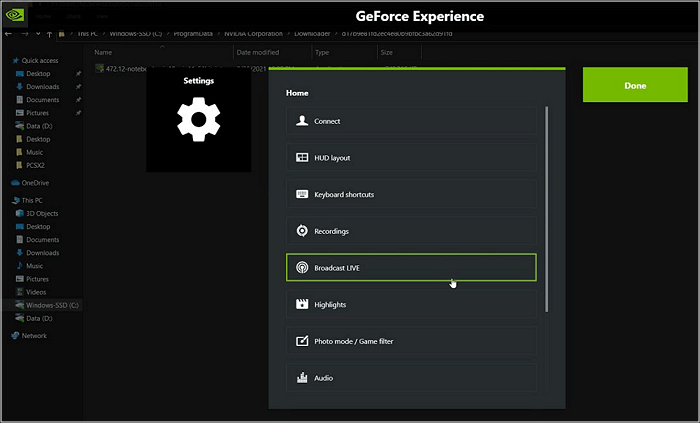
長所
短所
最も簡単な方法で画面を録画したいなら、Icecream Screen Recorderをお勧めします。ビデオチュートリアル、アプリ、Zoomミーティング、ウェビナー、ライブストリーム、Whatsapp通話など、あらゆるものを録画できます。特定のエリアや画面全体をクリッピングすることは難しくありません。
さらに、録画中に注釈を付けることもできます。つまり、箇条書き、矢印、テキストなどを挿入できます。必要に応じて、ビデオの速度を変更したり、ミュートしたり、トリミングしたりすることができます。さらに、ビデオをDropboxやGoogle Driveなどにアップロードすることもできます。
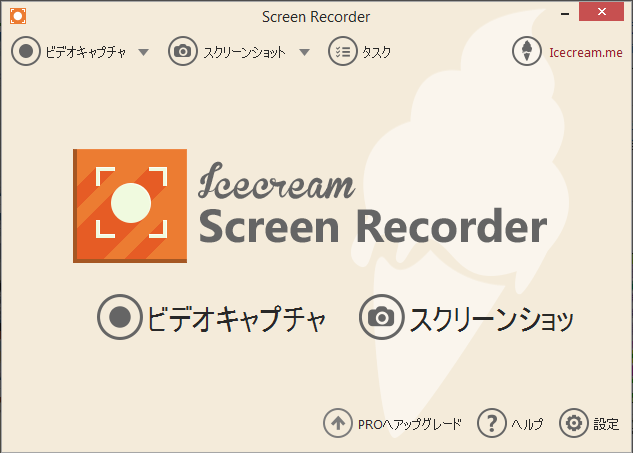
長所
短所
OBS Studioはオープンソースのスクリーンレコーダーで、その多彩な使いやすさからユーザーの間で有名です。システムのパフォーマンスに影響を与えることなく複数の機能を提供する能力により、PCユーザーにとって最も効率的なクリッピングソフトウェアの1つとなっています。オーディオとビデオソースをサポートしているため、クリップにシステムやマイクの音を録音することができます。
また、ホットキーにより、必要な時にいつでも録音を開始または停止することができます。ネイティブプラグインにも対応しているため、クリップの録音と編集を次のレベルへと導きます。
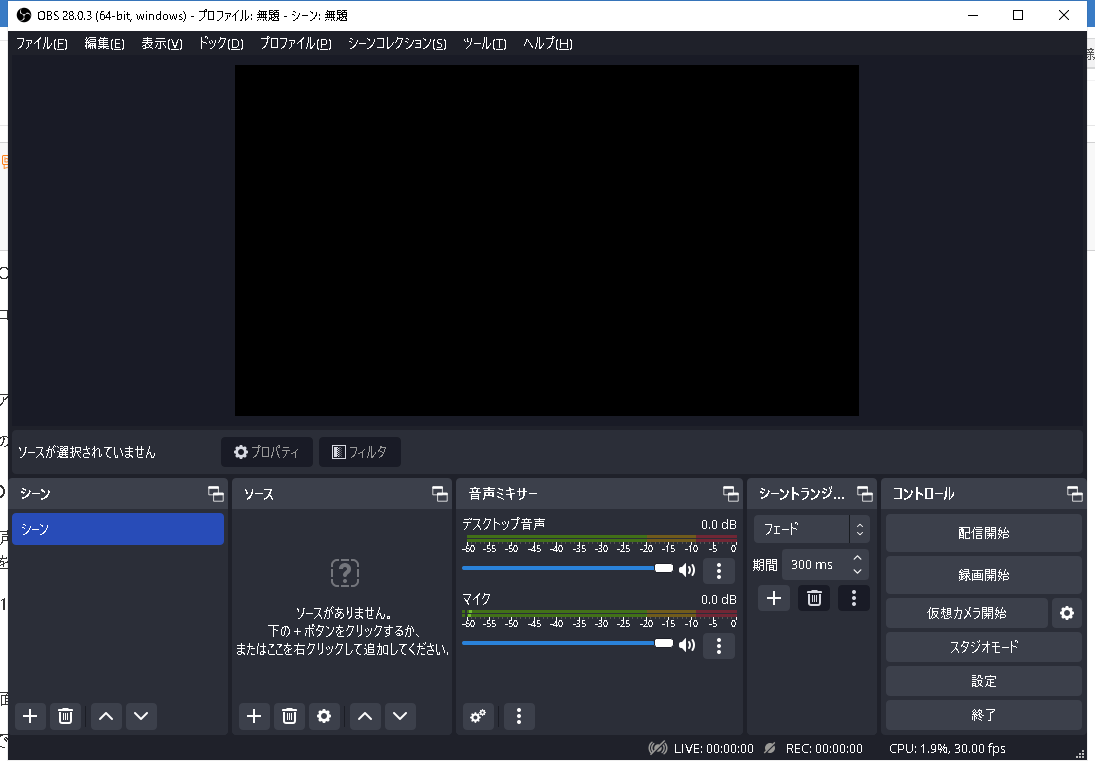
長所
短所
Bandicamは、高品質のスクリーン映像を記録するために専門家によって使用される素晴らしいPCクリッピングソフトウェアです。クリップのサポート解像度は最大4K UHDですが、480 FPSです。ソフトを開いて録画ボタンを押すだけ。そのため、画面に表示されているものすべてが記録されます。
さらに、必要であれば(ビデオなしで)音声のみの録音もサポートします。さらに、ウェブカメラのオーバーレイ、あなたの声、描画、マウスエフェクトをリアルタイムで追加して、情報クリップを作成することもできます。
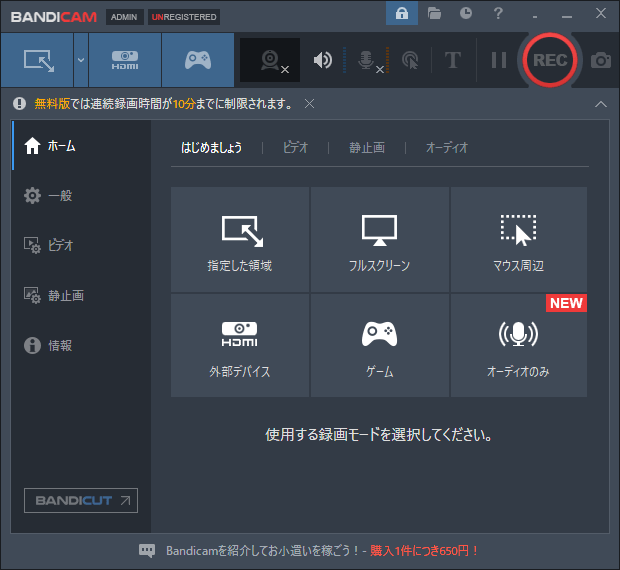
長所
短所
上記は、あなたが最高のものを選択するのに役立ちますPC用のさまざまなクリッピングソフトウェアの詳細なレビューです。また、PC用クリッピングソフトを選択する前に、PC用クリッピングソフトに関する目標や要件を把握しておく必要があります。しかし、まずはEaseUS RecExpertsの一押しソフトを試してみてください。
手間なく高品質のクリップを作成できます。必要であれば、ポスト編集も可能です。ダウンロードプロセスも簡単で、公式ウェブサイトにアクセスしてWindows版をダウンロードする必要があります。
人気のあるPC用クリッピングソフトは複数ありますが、代表的なものはEaseUS RecExpertsです。しかし、OBS Studio、Bandicam、Adobe Captivate、Icecream Screen Recorder、NVIDIA ShadowPlayなどもあります。
PCでクリップするには、信頼できる効率的なソフトウェアを使用する必要があります。EaseUS RecExpertsは、最大144 FPSでビデオを録画できる究極のソリューションです。時間やウォーターマークの制限に直面する必要はありません。希望のオーディオまたはビデオフォーマットにクリップをエクスポートすることも可能です。
Windowsシステムのホットキー 「Windows + Alt + G」でフルスクリーンゲームの録画を開始・停止できます。このロゴキーを使ってPCゲームプレイをクリップすることもできます。
様々な優れたクリッピングアプリが市場に登場しています。その中で最も優れているのは、フィルムムービーエディタMovavi Clips、iMovie Maker、Clip Stack、Clipper、Web Clipperです。